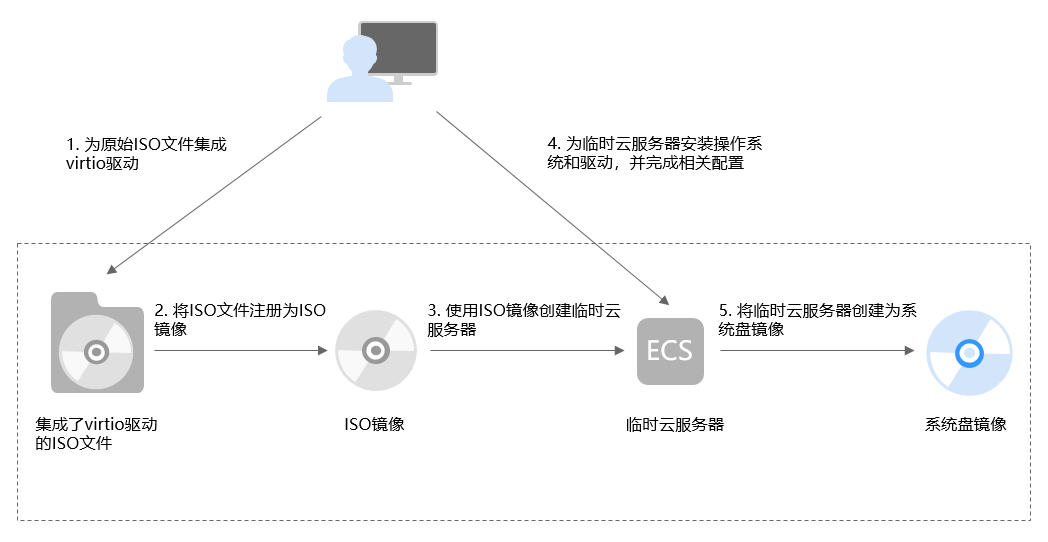通过ISO文件创建Windows系统盘镜像流程概览
ISO是一种光盘映像文件,通过特定的压缩方式,将大量的数据文件统一为一个后缀名为iso的映像文件。ISO文件可以理解为从光盘中复制出来的数据文件,所以ISO文件无法直接使用,需要利用一些工具进行解压后才能使用。例如使用虚拟光驱打开,或者将ISO文件刻录到光盘中后,使用光驱来进行读取。
本章介绍通过ISO文件创建Windows系统盘镜像的操作过程。
创建过程
通过ISO文件创建Windows系统盘镜像的流程如图1所示。
步骤说明如下:
- 为原始ISO文件集成virtio驱动
由于Windows操作系统采用ide磁盘和virtio网卡,因此需要在注册为云平台的镜像前,先在Windows操作系统的ISO文件中集成virtio驱动。详情请参考为原始ISO文件集成virtio驱动。
- 将ISO文件注册为ISO镜像
在管理控制台上将已集成virtio驱动的ISO文件注册为镜像。该镜像为ISO镜像,不能直接用于发放云服务器。详情请参考将Windows系统ISO文件注册为镜像。
- 使用ISO镜像创建临时云服务器
使用注册成功的ISO镜像创建一个临时云服务器,该云服务器为空云服务器,即没有操作系统,也未安装任何驱动。详情请参考使用ISO镜像创建Windows云服务器。
- 为临时云服务器安装操作系统和驱动,并完成相关配置
包含如下操作:安装操作系统、安装virtio驱动、安装PV driver、配置网卡属性等。详情请参考安装Windows操作系统和virtio驱动和配置云服务器并创建Windows系统盘镜像中的步骤1。
- 将临时云服务器创建为系统盘镜像
在管理控制台上将已完成安装和配置的临时云服务器创建为系统盘镜像。镜像创建成功后,删除临时云服务器避免继续产生费用。详情请参考通过弹性云服务器创建系统盘镜像。
约束与限制
- 使用ISO文件注册的ISO镜像无法在创建云服务器页面选择到,也无法用来切换操作系统,必须完成操作系统及驱动安装做成系统盘镜像后才能使用。
- ISO镜像在镜像服务页面创建的临时云服务器只建议用来装机,部分功能受限。如:不支持挂载磁盘操作。